
آموزش تغییر نویسنده مطالب وردپرس
آموزش تغییر نویسنده مطالب وردپرس

تغییر نویسنده پست در وردپرس یک کار بسیار آسان است.
اما خب چون به طور پیشفرض فعال نیست بعضی ها فکر میکنند کار سختی میباشد.
در این آموزش ما به شما یاد میدهیم که چطور نویسنده مطالب وردپرس رو تکی و یا گروهی تغییر دهیم.
آموزش تغییر نویسنده مطالب وردپرس
برای تغییر نویسنده مطلب وردپرس ابتدا مطلب مورد نظرمون رو ویرایش میکنیم.
سپس در منوی بالا سمت چپ روی گزینه “تنظیمات صفحه” کلیک کنید.
سپس در منوی باز شده تیک گزینه “نویسنده” را علامت بگذارید.
مانند تصویر زیر :
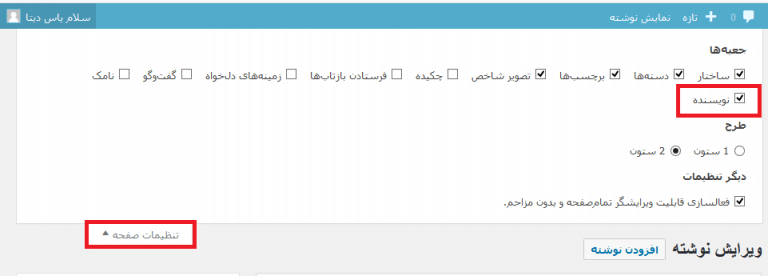
پس از فعال کردن تنظیمات نویسنده باکس جدیدی در پایین صفحه برای شما اضافه میشود.
این باکس معمولا زیر ویرایشگر هست.
اگر افزونه دیگری مانند افزونه “سئو” فعال کرده اید این باکس کمی پایین تر قرار میگیرد.
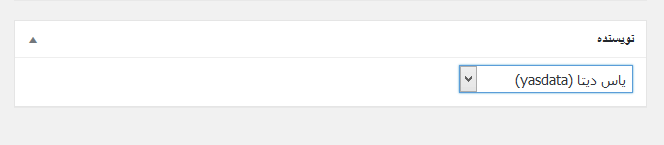
مطابق عکس در باکس نویسنده یک منوی کشویی ظاهر میشود.
که برای تغییر نویسنده مطلب کافی است از این منو نویسنده جدید را انتخاب کرده و سپس مطلب را بروزرسانی کنید.
این روش برای تغییر نویسنده یکی دو مطلب مناسب میباشد.
درصورتی که میخواهید نویسنده تعداد بالایی مطلب را تغییر دهید کار بسیار زمان بر خواهد بود.
تغییر نویسنده مطالب وردپرس به صورت گروهی
برای تغییر گروهی نویسنده مطالب وردپرس ابتدا وارد منوی “همه ی نوشته ها” میشویم.
لیست نوشته های ما باز خواهد شد.
مطالبی را که میخواهیم نویسنده آن را تغییر دهیم را علامت گذاری میکنیم.
از منوی “کارهای دسته جمعی” گزینه ویرایش را انتخاب میکنیم.
مطابق عکس زیر :
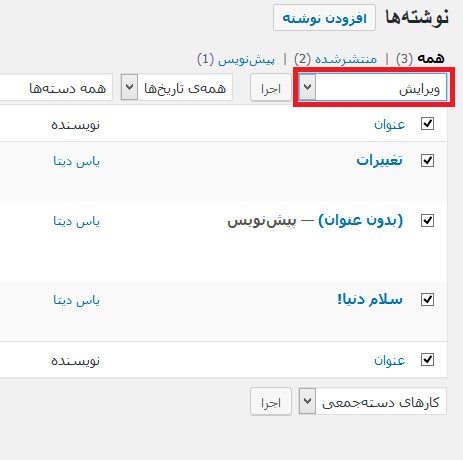
سپس بر روی دکمه اجرا کلیک میکنیم.
تنظیمات جدیدی مطابق عکس زیر برای شما نمایان خواهد شد.
از منوی نویسنده میتواند نویسنده مطالب خودتون رو تغییر دهید.
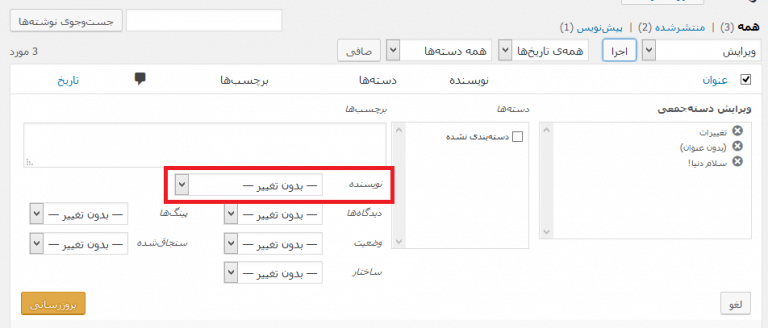
به همین سادگی میتوانید نویسنده مطالب خودتون رو تغییر دهید.
